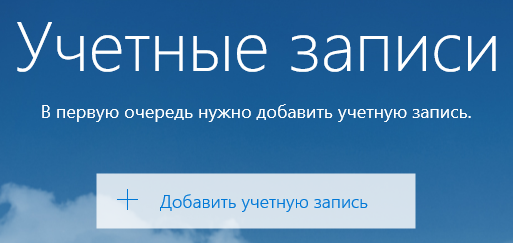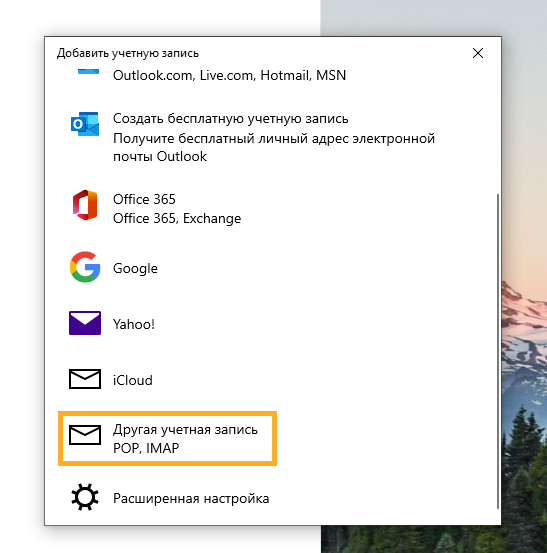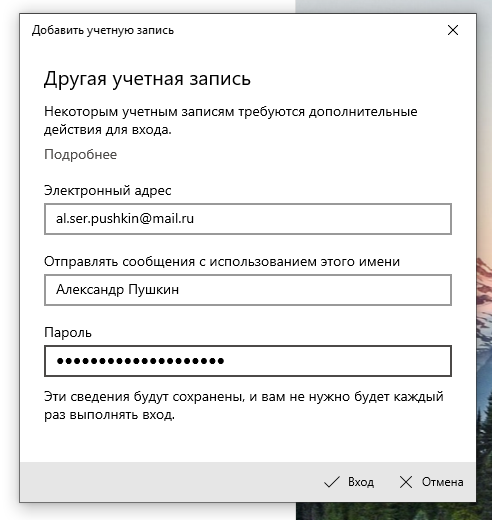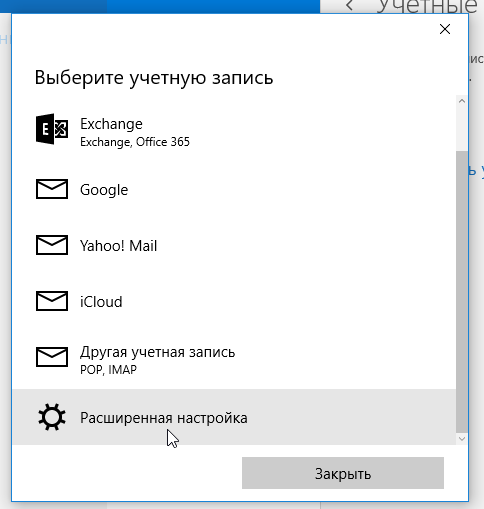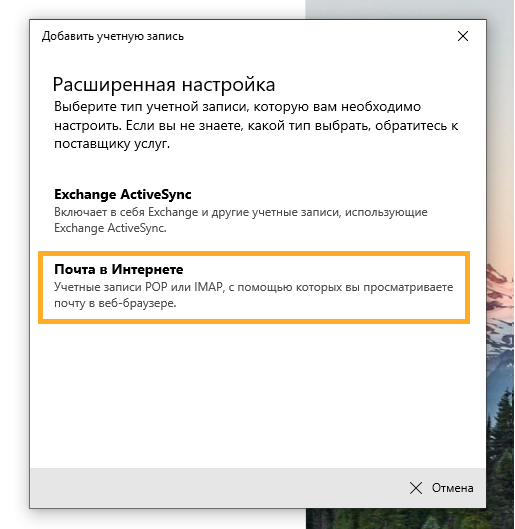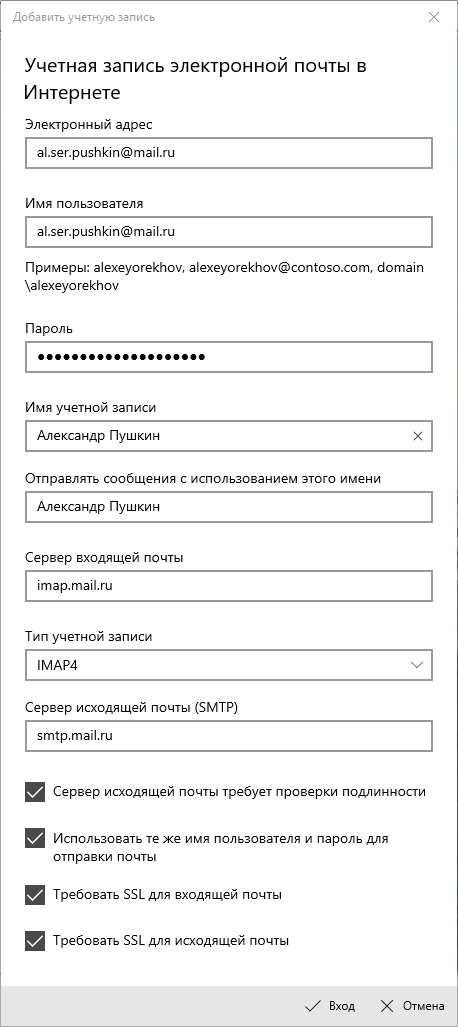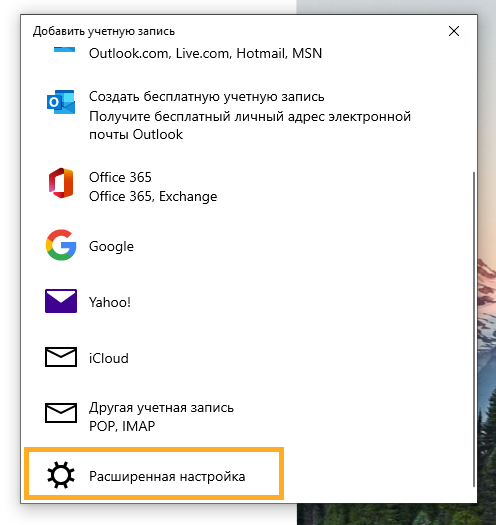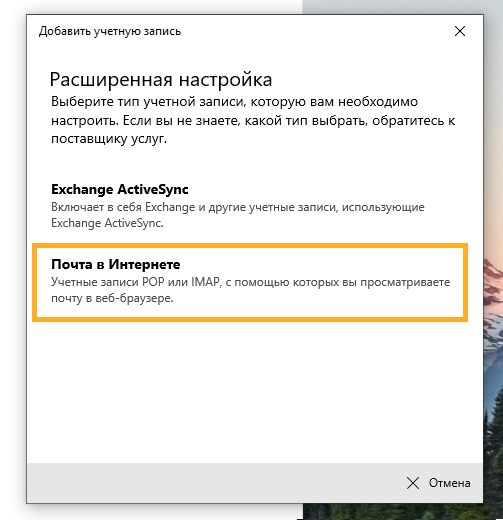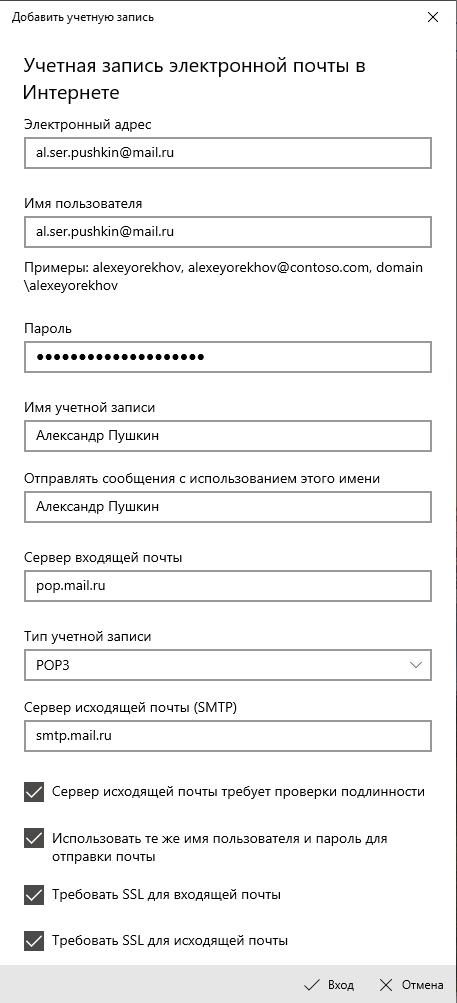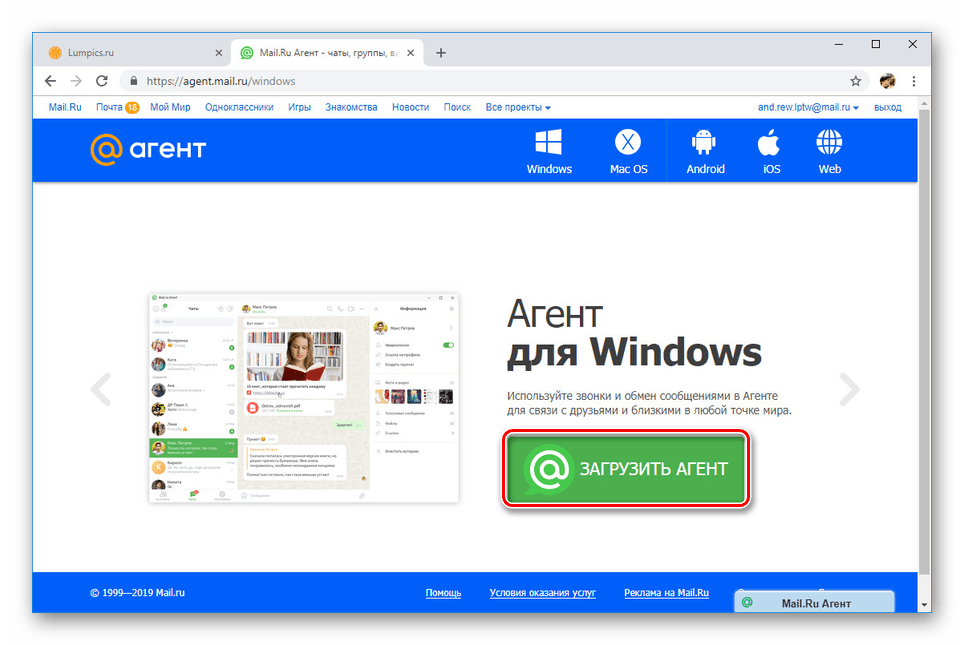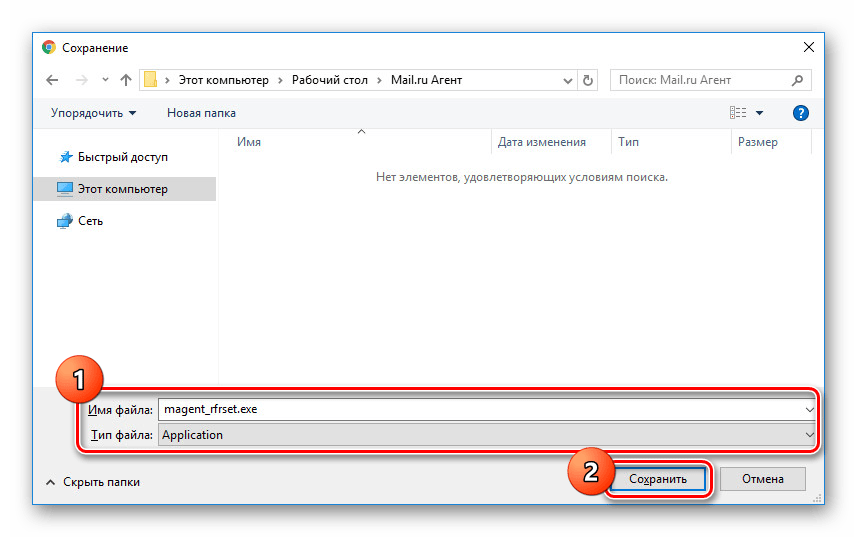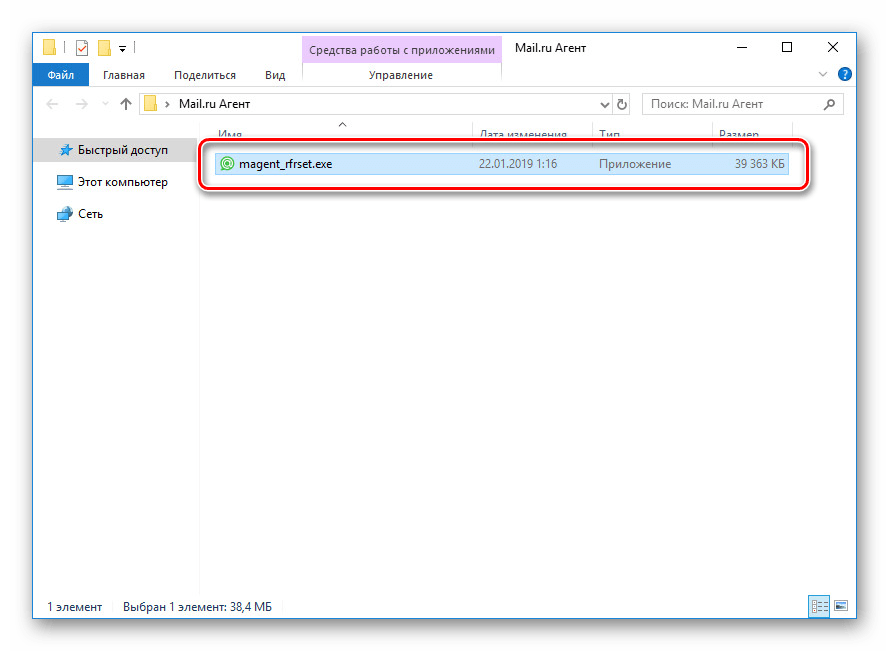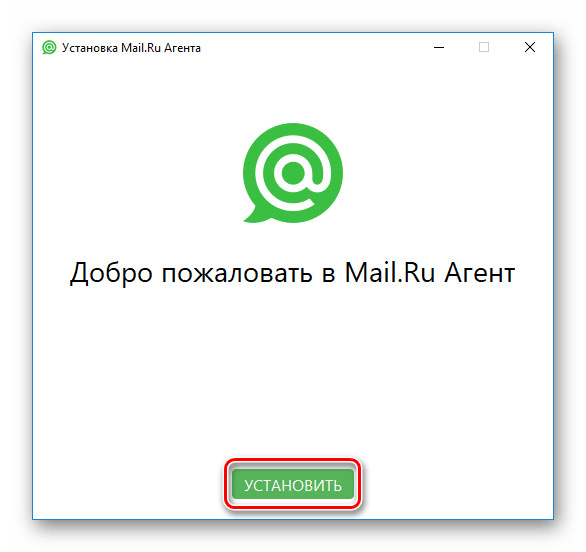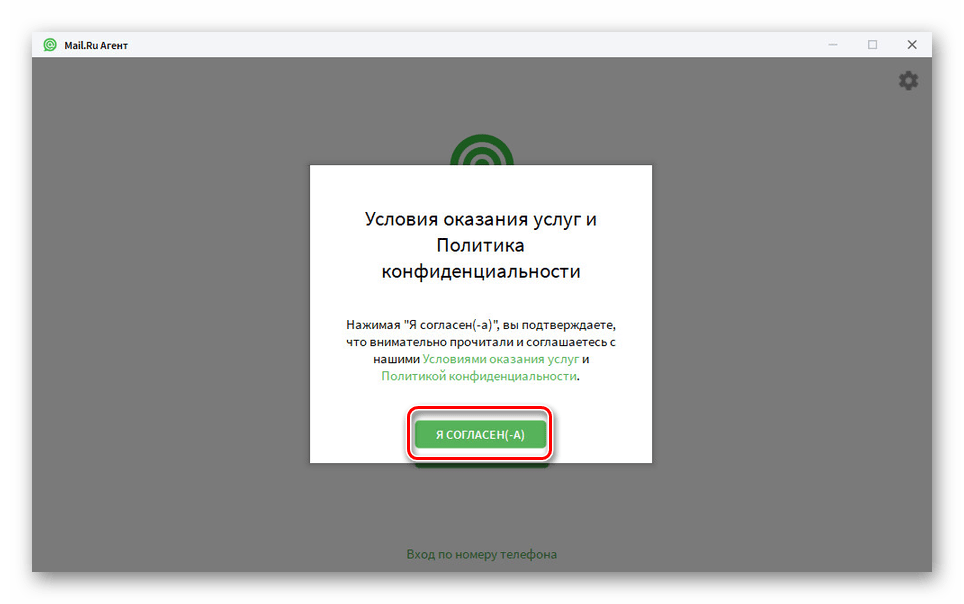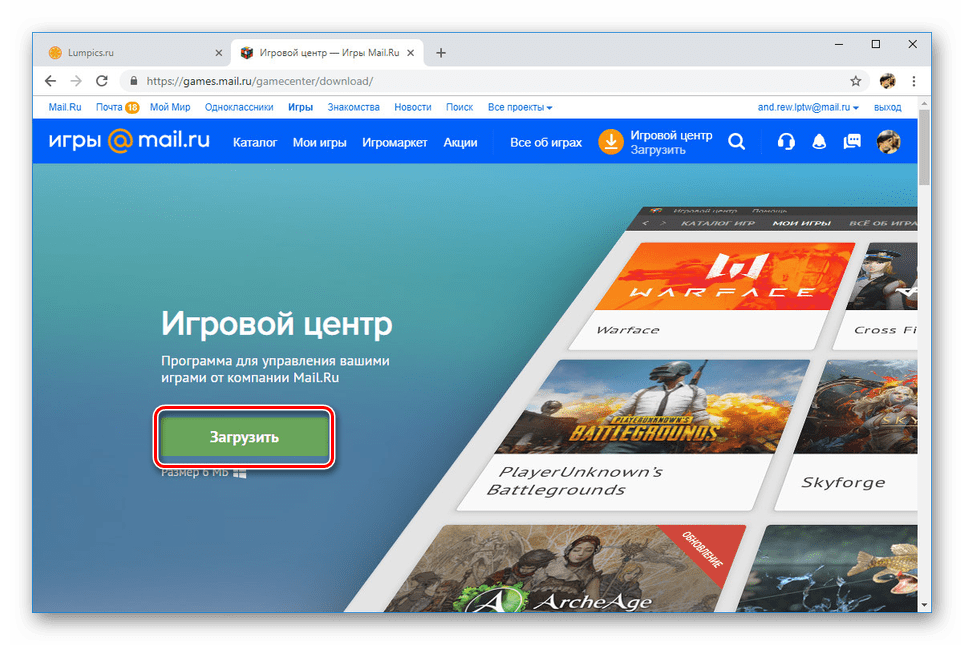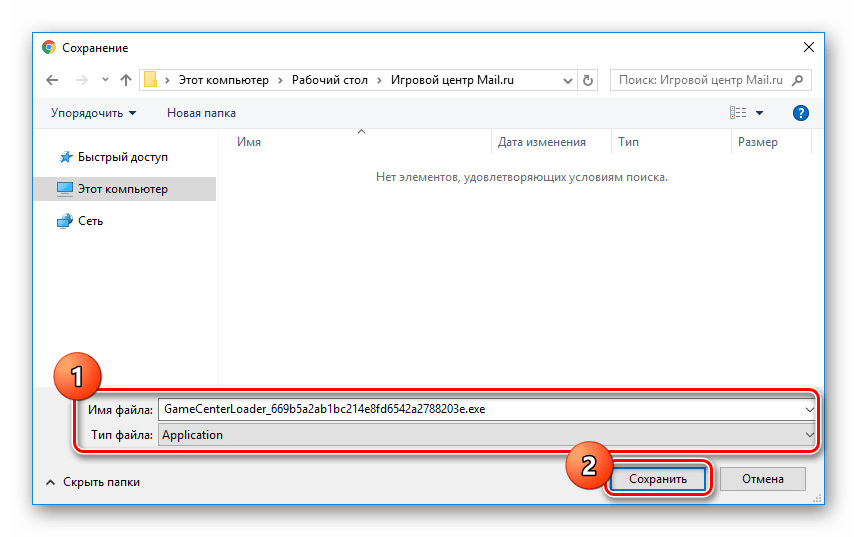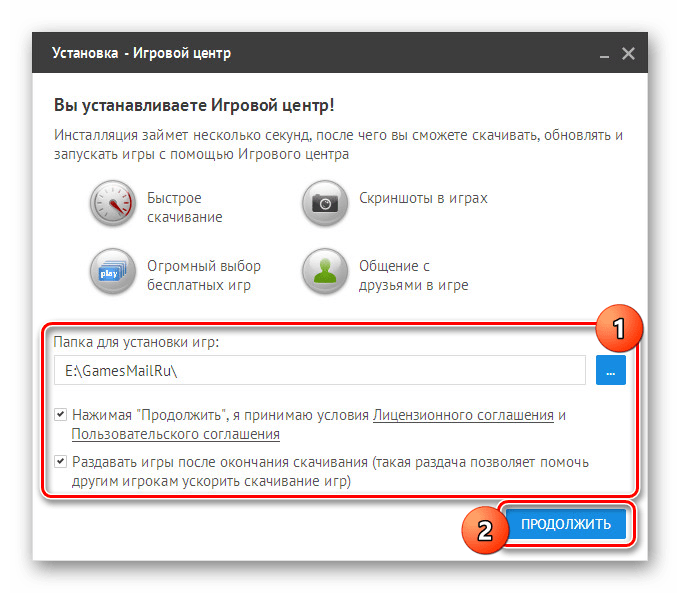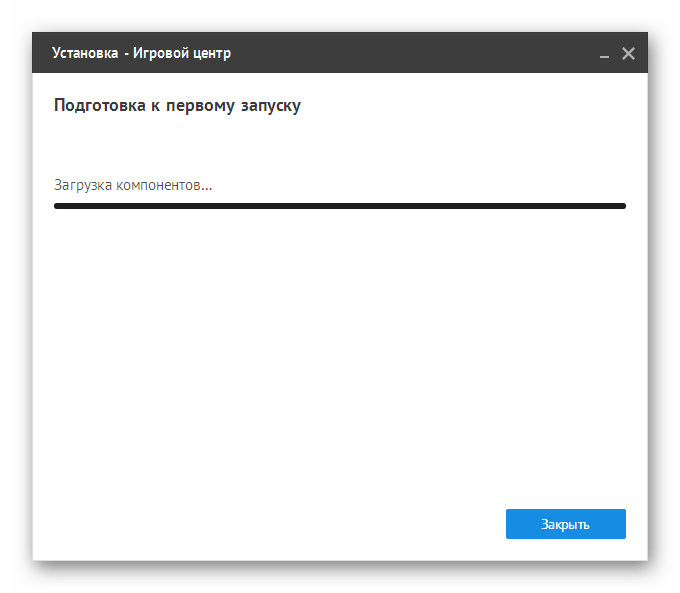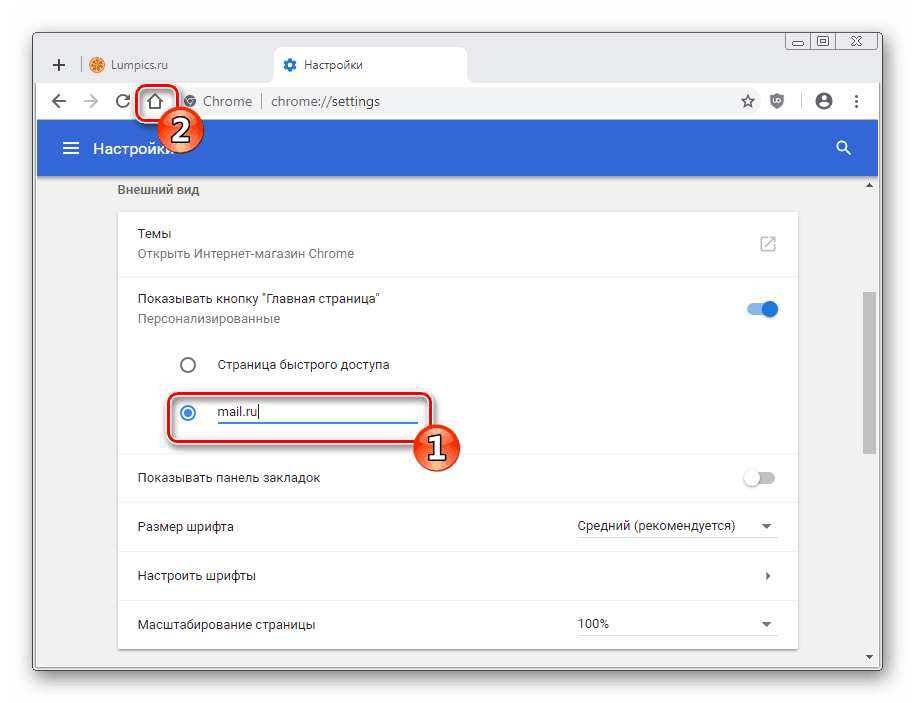- Настроить по протоколу IMAP
- Настроить по протоколу POP3
Чтобы войти в ящик Mail.ru через приложение «Почта» в Windows 10, обычный пароль от ящика не подойдёт — вам понадобится специальный пароль для внешнего приложения. Для создания такого пароля перейдите
→ «Безопасность» → «Пароли для внешних приложений».
Настроить по протоколу IMAP
Чтобы войти в ящик Mail.ru через приложение «Почта» в Windows 10 по протоколу IMAP:
1. Откройте приложение «Почта».
2. Нажмите «Добавить учетную запись».
3. Выберите тип учетной записи — «Другая учетная запись POP, IMAP».
4. Введите необходимые данные:
| Имя | Имя, которое будет отображаться в поле «От:» для всех писем, которые вы отправляете |
| Электронный адрес | Полное имя вашего ящика |
| Пароль |
Пароль для внешнего приложения. Что это? |
5. Нажмите «Вход».
6. Нажмите «Готово».
Если добавить учетную запись автоматически не удастся, добавьте ее вручную:
1. Откройте приложение «Почта».
2. Нажмите «Добавить учетную запись».
3. Нажмите «Расширенная настройка».
4. Выберите «Почта в Интернете».
5. В открывшемся окне укажите следующие данные:
-
Электронный адрес — полное имя вашего почтового ящика;
-
Имя пользователя — полное имя вашего почтового ящика;
-
Пароль — Пароль для внешнего приложения. Что это?
-
Имя учетной записи — название вашей учетной записи;
-
Отправлять сообщения с использованием этого имени — имя, которое будет отображаться в поле «От:» для всех писем, которые вы отправляете;
-
Сервер входящей почты — imap.mail.ru;
-
Тип учетной записи — IMAP4;
-
Сервер исходящей почты (SMTP) — smtp.mail.ru;
-
Установите галочки:
«Сервер исходящей почты требует проверки подлинности»,
«Использовать те же имя пользователя и пароль для отправки почты»,
«Запрашивать SSL для входящей почты»,
«Запрашивать SSL для исходящей почты».
6. Нажмите «Вход» и дождитесь сообщения об успешном создании учетной записи.
Настроить по протоколу POP3
Чтобы войти в ящик Mail.ru через приложение «Почта» в Windows 10 по протоколу POP:
1. Откройте почтовую программу.
2. Нажмите «Добавить учетную запись».
3. Нажмите «Расширенная настройка».
4. Выберите «Почта в интернете».
5. В открывшемся окне укажите следующие данные:
-
Электронный адрес — полное имя вашего почтового ящика;
-
Имя пользователя — полное имя вашего почтового ящика;
-
Пароль — Пароль для внешнего приложения. Что это?
-
Имя учетной записи — название вашей учетной записи;
-
Отправлять сообщения с использованием этого имени — имя, которое будет отображаться в поле «От:» для всех писем, которые вы отправляете;
-
Сервер входящей почты — pop.mail.ru;
-
Тип учетной записи — POP3;
-
Сервер исходящей почты (SMTP) — smtp.mail.ru;
-
Установите галочки:
«Сервер исходящей почты требует проверки подлинности»,
«Использовать те же имя пользователя и пароль для отправки почты»,
«Запрашивать SSL для входящей почты»,
«Запрашивать SSL для исходящей почты»
6. Нажмите «Вход» и дождитесь сообщения об успешном создании учетной записи.
Содержание
- Видео-обзор
- Функционал: возможности приложения на ПК
- Преимущества и недостатки
- Преимущества:
- Недостатки:
- Установка Почта Mail.Ru на компьютер
- Установка первым способом
- Установка вторым способом
- Похожие приложения
- Вывод
Почта Mail.Ru — наиболее популярный среди пользователей из РФ почтовый клиент, который предлагает современный функционал, удобный менеджмент писем и опции, схожие с мессенджерами. Если вы решитесь скачать Почта Mail.Ru на ПК, то вы откроете для себя удивительно практичный клиент для обмена электронной почтой. Многие имеют ошибочное мнение, что с приходом мессенджеров и соцсетей традиционная электронная почта перешла на второй план. На данный момент такие сервисы используются для регистрации в различных сервисах, для обмена официальной документацией между предприятиями, для рассылки уведомлений от всевозможных муниципальных ведомств и тому подобного. Именно поэтому сегодня очень важно превратить почтовый клиент в нечто многозадачное, с помощью чего можно и общаться, и регистрироваться, и формировать книгу адресов и контактов, и многое другое. Одной из самых главных возможностей современных клиентов почты выступает наличие функционала по привязке почтовых ящиков сторонних приложений. Это лишает пользователей необходимости в установке множества приложений и переключения между сервисами. Если говорить о пользователях из России, то многие из них предпочитают обращаться к сервису Почта Mail.Ru, который существует уже не один десяток лет и стремительно развивается, соответствуя современным нормам и требованиям. Данный продукт объединил в себе все самые актуальные возможности современных почтовых клиентов.
На протяжении всего времени своего существования данный клиент распространялся исключительно на бесплатной основе. Стоит отметить, что и процесс создания почтовых ящиков здесь также не сопровождается никакими оплатами. Монетизация проекта происходит за счет интегрированной рекламы, которая представлена в виде коротких видеороликов и баннеров. В самом же продукте вы также столкнетесь с некоторыми платными опциями, в числе которых, например, имеется возможность расширения объема памяти облачного хранилища для сохранности всевозможных данных и файлов.
На данный момент у каждого активного пользователя сети Интернет имеется аккаунт в каком-либо сервисе электронной почты. Отдельно следует отметить, что у многих пользователей имеется и вторая почта, которая используется во многих сервисах в качестве резервной. Резервные адреса выступают в качестве основного средства для восстановления доступа, паролей и подобного. В Почта Mail.Ru вы вполне сможете создавать то количество почтовых адресов, которое соответствует вашим запросам. Что интересно, вы сможете перемещаться между ними чуть ли не одним нажатием. Естественно, сервис потребует от вас многоступенчатого процесса регистрации, который включает в себя ввод номера мобильного телефона, имени и прочих пользовательских данных. Что любопытно, сервис не будет требовать от вас детального заполнения информации о себе в профиле. Только вы будете решать то, какую информацию о вас смогут увидеть другие пользователи. Сервис не славится какими-либо ограничениями, связанными с обменом электронных писем. Единственным ограничением при отправке писем здесь выступает размер прикрепляемых файлов, что продиктовано используемыми протоколами и механизмами работы электронной почты. Сервис также способен предоставить вам возможность формирования подпапок, в которые можно помещать определенные письма для их сортировки. Продукт был установлен более сотни миллионов раз, а пользовательские отзывы к нему давно перешли за рубеж в два миллиона. Оценка приложения равняется 4,6 балла.
Видео-обзор
Функционал: возможности приложения на ПК
Сервис Почта Mail.Ru для Windows может похвастаться повышенным вниманием к безопасности электронных адресов пользователей. Связано это с тем, что многие используют свои ящики для авторизации в Интернет-сервисах, получая письма с кодами восстановления, важную информацию и тому подобное. Как уже говорилось ранее, к сервису можно привязать самые разные почтовые ящики. Например, к приложению вы сможете привязать почтовые ящики Рамблер, GMail, Яндекс и так далее. Среди этих ящиков вы сможете выбрать главный, который будет автоматически отображаться в процессе запуска приложения. Переключение между почтовыми ящиками происходит с помощью специального меню, что не отнимет у вас много времени.
Продукт готов удивить вас и расширенной системой уведомлений. Что интересно, вы сможете настраивать уведомления для каждого привязанного почтового ящика отдельно. Например, вы сможете настраивать отдельные уведомления, которые будут затрагивать определенных отправителей. В приложении вы также сможете настраивать напоминания, которые также будут отмечаться в виде уведомлений.
При запуске приложения вы также сможете настроить ту папку, которая будет отображаться при включении. По умолчанию здесь будет активна папка входящих писем, что является наиболее логичным решением. Вы также сможете настроить процесс сортировки писем. Изначально здесь будет стоять сортировка по дате получения. В верхней части экрана вы найдете поле для поиска информации по списку писем. В поисковике можно будет ввести как имя отправителя, так и ключевые слова по интересующей вас информации. Смело можно говорить о том, что поиск работает достаточно быстро, анализируя тысячи писем всего за несколько секунд. Уже традиционной возможностью выступает наличие меток, которые можно использовать для сортировки писем. Например, имеется здесь метка «Важное», с помощью которой можно выделять письма на общем фоне. В процессе создания писем вас определенно порадует возможность организации рассылок и отложенной отправки писем. В процессе создания рассылок следует быть крайне осторожным, так как в некоторых случаях сервис может решить, что вы занимаетесь спамом.
В проекте имеется встроенное облачное хранилище. Оно представлено не просто папкой, в которую можно скидывать файлы, а полноценной и структурированной файловой системой. В своем личном облаке вы найдете множество заготовленных папок, что поможет вам сортировать загружаемые в клиент или же скачиваемые из входящих писем файлы. Объекты из хранилища можно в любой момент скачать в память устройства или же прикреплять в создаваемые письма. Вполне предсказуемо, что объем памяти хранилища ограничен, но вы можете расширить его, обратившись к платной подписке.
Разработчики достаточно давно предложили пользователям приложить руку к дизайну сервиса. Здесь каждый имеет возможность загрузить картинки и темы или же пользоваться предлагаемой разработчиками базой. Дело в том, что добавленные разработчиками темы являются наиболее подходящими, так как в них соблюдается баланс между размерами картинок, разрешением фоновых изображений и так далее. Список тем регулярно пополняется, поэтому вы всегда сможете найти что-то новое для себя. Приятным дополнением к настройкам дизайна является кнопка, которая способна активировать «темную тему» — столь любимое пользователями решение.
Как вы уже могли понять, приложение шагает в ногу со временем. Вас определенно удивит и то, что разработчик позаботился о встроенном голосовом помощнике Маруся. Данный искусственный интеллект будет грамотно реагировать на ваши команды, выполняя различные поручения. Открытие писем, чтение текста, просмотр календаря, создание напоминаний — это лишь неполный перечень того, что умеет делать Маруся. Также вы сможете с ней просто поболтать, попросить рассказать анекдот, найти информацию в Интернете и так далее.
Преимущества и недостатки
Вы вполне еще можете сомневаться в том, чтобы установить Почта Mail.Ru на компьютер, но приведенные ниже перечни плюсов и минусов рассматриваемого продукта способны помочь вам в принятии решения.
Преимущества:
- практичный дизайн с удобной навигацией и возможность скачивания различных тем оформления;
- возможность привязки почтовых ящиков различных сервисов;
- удобный менеджмент писем с помощью папок и алгоритмов сортировки;
- наличие облачного хранилища для загрузки и хранения всевозможных файлов;
- умный голосовой помощник Маруся, способный выполнить множество задач.
Недостатки:
- в последнее время в сервисе наблюдаются проблемы в работе системы уведомлений;
- некоторые обновления идут вразрез с пожеланиями пользователей.
Установка Почта Mail.Ru на компьютер
Для упрощения процесса установки, рассматриваемого почтового клиента на PC, стоит взглянуть на перечисленные ниже варианты.
Установка первым способом
- на данном ресурсе представлена ссылка, с помощью чего следует скачать файл-установщик эмулятора Плэй Маркет на ПК;
- выполните установку эмулятора, следуя рекомендациям установщика;
- перейдите в Плэй Маркет на ПК и авторизуйтесь в системе;
- наберите в поле поисковика название интересующего продукта — Почта Mail.Ru;
- на странице проекта найдите иконку «Установить».
Установка вторым способом
- ниже на странице приведена ссылка, которая позволит скачать архив с файлами для установки Плэй Маркет на ПК, самим приложением (.apk) и подробным руководством по установке;
- необходимо извлечь перечисленные объекты из архива;
- произведите установку Плэй Маркет на ПК и Почта Mail.Ru, следуя тексту руководства.
Похожие приложения
- Microsoft Outlook — известный почтовый клиент, который пользуется спросом по всему миру. Данный продукт способен похвастать наиболее современными решениями и возможностями, которые призваны облегчить пользователям обмен электронными письмами. Здесь вы также найдете возможность настройки автоматического архивирования писем.
- Яндекс Почта — еще один отечественный почтовик, способный удовлетворить все ваши пожелания, связанные с обменом электронными письмами. Проект также готов предоставить вам облачное хранилище, голосового помощника и массу опций для автоматизации менеджмента почтовым ящиком.
- Gmail — наиболее популярный почтовый сервис, являющийся также и законодателем функционала подобных сервисов. Кроме всех современных возможностей почтовых клиентов, здесь вы также сможете найти функционал, приближенный к мессенджерам. Это выражается в наличии чатов, видеозвонков и подобного.
Вывод
Никто уже и не удивляется тому, что традиционная электронная почта все еще является неотъемлемой частью жизни владельцев смартфонов и ПК. Данный класс сервисов стремительно развивается, предлагая своим пользователям новомодные возможности, включающие в себя голосовых помощников, облачные хранилища, автоматические рассылки, умные системы уведомлений и так далее. Если вы давно заинтересованы в современном почтовом клиенте, то спешите скачать Почта Mail.Ru на ПК.

Все аккаунты в одном приложении
Полезные сервисы: календарь, задачи, погода
Видеозвонки
Облако Мейл ру
Голосовой помощник Маруся
| Операционная система: | Windows 7, Windows 8/8.1, Windows 10 |
| Русский язык: | Есть |
| Разработчик: | Mail.Ru Group |
| Цена: | Бесплатно |
Почта Mail.Ru – один из крупнейших русскоязычных интернет-сервисов, предоставляющий доступ к электронной почте, а также к ряду других возможностей. Сайт отличается удобным интерфейсом, простой и понятной регистрацией на нём и рядом других преимуществ. Увы, но полноценное приложение присутствует лишь на мобильных телефонах с планшетами, пользователям персональных компьютеров и ноутбуков доступна лишь классическая версия сайта. Хотя всё-таки можно скачать приложение Почта Mail.Ru на компьютер и установить его, но для этого потребуется эмулятор операционной системы Android.
Особенности почтового сервиса:
- Широкая распространённость и популярность среди русскоязычных пользователей.
- Удобный и достаточно понятный почтовый клиент.
- Возможность выбора почтового домена (не только классический mai.ru, но и ряд других), чем не может похвастаться практически ни один существующий конкурент.
- Доступ к другим возможностям, таким, как облако, компьютерные игры и даже к социальной сети «Одноклассники» без прохождения дополнительной регистрации, для входа в данные сервисы достаточно воспользоваться логином и паролем от почтового ящика.
- Мобильное приложение позволяет заходить не только в почтовые ящики Mail.Ru, но и на аккаунты других почтовых сервисов. Благодаря чему всю почту можно собрать исключительно в одном месте.
Недостатки:
- Гигантское количество рекламы на сайте, её значительно больше, нежели на других почтовых сервисах.
- Ужасный спам-фильтр, из-за чего спама и других мусорных писем на электронный ящик приходит немало.
- На некоторых сайтах нельзя или очень затруднительно зарегистрироваться, используя почтовый ящик от Mail.Ru, поскольку данный почтовый сервис добавляет в папку «Спам» даже полезные для пользователя письма, что может доставить определённыхз
Содержание
- Как пользоваться почтой через сайт Mail.Ru?
- Интерфейс программы Mail.Ru
- Установка и настройка эмулятора BlueStacks
- Как установить мобильную программу «Почта Mail.Ru»
Сделать это очень просто и доступно как на мобильных телефонах, так и на компьютерах:
- Первым делом потребуется открыть браузер (например Google Chrome, Opera или Microsoft EDGE).
- Перейти на непосредственный сайт Ru.
- При наличии зарегистрированной учётной записи на Mail.Ru зайти в неё, в противном случае потребуется создать почтовый ящик.
Теперь можно смело пользоваться браузерной версий электронной почты.
Интерфейс программы Mail.Ru
Отдельное приложение для доступа к электронной почте несколько отличается от классической версии сайта, хотя различия там не слишком велики. Приложение состоит из следующих пунктов меню:
- При первом запуске мобильное приложение предложит прикрепить уже созданный в каком-либо сервисе почтовый ящик (не только в Mail.Ru), но и создать новую почту.
- Дальше откроется привычное приложение почты, практически ничем не отличимое от обычного сайта. В нём также можно читать полученные сообщения, отправлять их самому, удалять и сортировать письма. Помимо этого в программе может быть получен доступ к облаку Mail.Ru.
Как видно, отличия между приложением и классическим сайтом исключительно визуальные, в плане функционала они идентичны.
Установка и настройка эмулятора BlueStacks
Чтобы скачать почта Mail.Ru на компьютер и установить мобильное приложение, необходимо предварительно установить эмулятор, что можно сделать следующим способом:
- Загрузить BlueStacks на свой компьютер непосредственно с нашего сайта.
- Дождавшись окончания загрузки, открыть скачанный файл и приступить к процессу его установки.
- Подождав окончания установочного процесса (его время напрямую зависит от мощности вашего ПК), запустить эмулятор для его первоначальной настройки.
- В окне входа в учётную запись необходимо ввести данные от собственного аккаунта Google. При отсутствии аккаунта потребуется его создать, иначе ощутимая часть функционала эмулятора (например магазин приложений) будет недоступна.
После входа в учётную запись BlueStacks будет полностью готов к дальнейшей работе и установке мобильных приложений или игр.
Как установить мобильную программу «Почта Mail.Ru»
Для установки самого мобильного приложения никаких особых знаний или навыков не потребуется, достаточно проделать следующие действия:
- Открыть сам эмулятор и перейти во встроенный в программу магазин приложений.
- Ввести «Почта Mail.Ru» в поисковой строке магазина и перейти по найденному приложению.
- Выполнить установку Почта Mail.Ru на ПК, воспользовавшись соответствующей кнопкой в программе.
Мобильное приложение для доступа к почтовым ящикам установлено, для его запуска потребуется либо открыть BlueStacks и в главном меню эмулятора выбрать нужную иконку, либо воспользоваться ярлыком на рабочем столе, автоматически созданным во время установки Почты Mail.Ru.
| Операционная система: | Windows 7, Windows 8/8.1, Windows 10 |
| Видеокарта: | Intel HD 5200 |
| Процессор: | Intel Core i3 |
| Оперативная память: | от 4 гигабайта |
| Место на жестком диске: | 2 гигабайта |
Как войти на свою почту вход без пароля?
Необходимо воспользоваться формой восстановления аккаунта при попытке входа в свой аккаунт. Либо войти по qr-коду через мобильный телефон
Как сделать вход в почту моя страница
Для этого нужно всего лишь ввести свои логин и пароль в приложении 📧 mail ru
Похожие статьи
Содержание
- Установка Mail.Ru на ПК
- Mail.Ru Агент
- Игровой центр
- Почтовый клиент
- Стартовая страница
- Вопросы и ответы
Некоторые пользователи неодобрительно относится к Mail.Ru по разным причинам, стараясь игнорировать софт данной компании. Однако иногда установка сервисов и программ этого разработчика может быть необходима. В ходе сегодняшней статьи мы рассмотрим процедуру инсталляции подобного ПО на компьютер.
Установка Mail.Ru на ПК
Произвести установку Mail.Ru на компьютер можно разными способами в зависимости от интересующего вас сервиса или программы. Мы расскажем обо всех доступных вариантах. Если вас интересует тема установки Mail.Ru с целью переустановки, также желательно ознакомиться с информацией по удалению.
Читайте также: Как удалить Mail.Ru с ПК
Mail.Ru Агент
Программа для обмена моментальными сообщениями Маил.Ру Агент является одним из старейших мессенджеров на сегодняшний день. Ознакомиться с некоторыми особенностями софта, узнать системные требования и перейти к скачиванию можно на официальном сайте.
Скачать Mail.Ru Агент
- На странице Агента нажмите кнопку «Загрузить». Помимо Windows также поддерживаются некоторые другие системы.
Выберите место сохранения установщика на компьютере.
- Теперь дважды кликните левой кнопкой мыши по загруженному файлу. Для установки программы не требуется соединение с интернетом.
- На начальной странице нажмите кнопку «Установить».
К сожалению, вручную выбрать место расположение для основных компонентов программы невозможно. Просто дождитесь завершения процедуры инсталляции.
- В случае успешной установки Mail.Ru Агент запустится в автоматическом режиме. Нажмите «Я согласен(-а)» в окне с лицензионным соглашением.
Дальше необходимо выполнить авторизацию, используя данные от учетной записи Майл.Ру.

Любые последующие настройки не имеют прямого отношения к этапу установки и потому мы завершаем инструкцию.
Игровой центр
У компании Mail.Ru имеется собственный игровой сервис с различными крупными и не очень проектами. Многие из приложений не могут загружаться из браузера, требуя установки специальной программы – Игрового центра. Он обладает относительно небольшим весом, предоставляет несколько методов авторизации в учетной записи и достаточно большое количество функций.
Скачать Игровой центр Mail.Ru
- Откройте страницу загрузки онлайн-установщика Игрового центра Mail.Ru. Здесь необходимо воспользоваться кнопкой «Загрузить».
Укажите место для сохранения файла на компьютере.
- Откройте выбранную папку и два раза щелкните левой кнопкой мыши по EXE-файлу.
- В окне «Установка» поставьте галочку рядом с лицензионным соглашением и по необходимости измените месторасположение папки для установки игр. Галочку с пункта «Раздавать после окончания скачивания» лучше всего снять, если у вас лимитированное или недостаточно быстрое интернет-соединение.
После нажатия кнопки «Продолжить» начнется инсталляция лаунчера. Этот этап займет некоторое время, так как Игровой центр в отличие от Агента имеет более внушительный вес.
Теперь программа автоматически запустится и предложит вам произвести авторизацию.
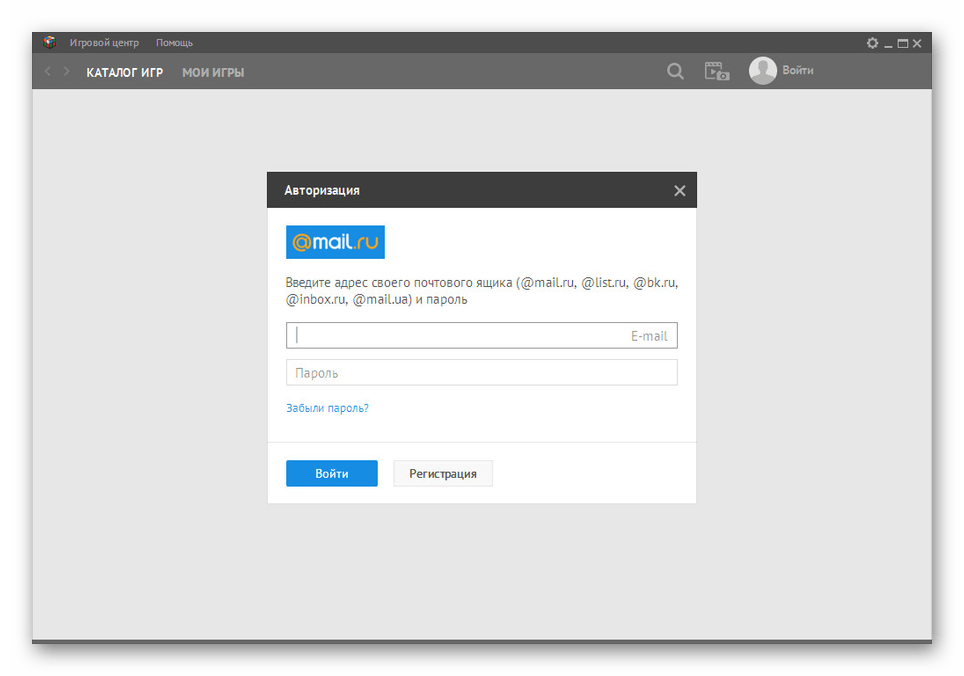
В этом случае инсталляция софта не требует множества действий, однако весьма затратная по времени. Так или иначе обязательно дождитесь завершения установки, чтобы в будущем не столкнуться с ошибками в работе Игрового центра Mail.Ru.
Почтовый клиент
Среди активных пользователей, предпочитающих сбор почты из различных сервисов в одном месте, Microsoft Outlook пользуется наибольшей популярностью. С помощью этого средства можно управлять почтой Mail.Ru, не посещая для этого соответствующего сайта. Ознакомиться с процедурой настройки почтового клиента вы можете в отдельном руководстве.
Подробнее: Настройка MS Outlook для Mail.Ru
В качестве альтернативы также можно воспользоваться некоторыми другими вариантами софта.
Подробнее: Настройка Mail.Ru в почтовых клиентах
Стартовая страница
Отдельного упоминания в рамках темы нашей статьи достойны настройки браузера, позволяющие установить сервисы Майл.Ру в качестве основных. Так, руководствуясь нашей инструкцией, вы сможете изменить стартовую страницу обозревателя на Mail.Ru. Это позволит использовать поиск и прочие возможности по умолчанию.
Подробнее: Установка Mail.Ru стартовой страницей
Несмотря на высокий уровень безопасности любого сервиса или программы от Mail.Ru, подобное ПО может негативно сказаться на компьютере, потребляя слишком много ресурсов. Из-за этого установку следует производить только если вы являетесь активным пользователем Игрового центра, Агента или почты, не забывая при этом о ручной настройке.
Читайте также: Как пользоваться «Облаком Mail.Ru»
Еще статьи по данной теме:
Помогла ли Вам статья?
Майл.ру – это отличный проект, в котором вы сможете общаться с другими пользователями. Каждый пользователь может терять переписки, удалять их или просто забывать про некоторые важные файл, отправленные друзьям. Чтобы этого не происходило, рекомендуем обратить внимание на этот софт. С нашего сайта вам будет доступно скачать бесплатную программу Почта Mail.ru на компьютер Windows 7, 8, 10. При этом, каждому пользователю будет доступно общаться с другими людьми, регистрировать аккаунт, посещать личный кабинет и отправлять нужные файлы.
Содержание
- Описание
- Основные функции
- Интересные моменты
- Как установить программу Mail.ru на компьютер?
- Похожие программы
- Небольшой итог
Описание
Для начала, стоит отметить, что для Почты Mail.ru предстоит воспользоваться специальным входом на страницу. Чтобы все прошло хорошо, воспользуйтесь своими данными почты или создайте новый аккаунт. При этом, каждый сможет в любой момент создать свою почту. Для того, чтобы без проблем зайти в кабинет, предстоит в нем зарегистрироваться. Для этого вы можете ввести некоторую информацию о себе. Это будет стандартная анкета, с именем, фамилией и так далее. При этом, вы должны понимать, что здесь создается пароль для Почты Майл ру, который никто не должен знать, кроме вас. Данная информация будет конфиденциальной и в дальнейшем поможет вам, если вы где-то забудете аккаунт.
Совет:
В настоящее время без почты очень сложно. Программы, разные проекты для игр, и даже регистрация в Плей Маркете требуют от вас наличия данного профиля. Создав почту, вы сможете всегда ей пользоваться. Это значительно облегчит жизнь.
В этом проекте будто бы имеется свой мир, который имеет разные функции и возможности. Конечно же основой всего является переселение сообщений. Чтобы воспользоваться этим, зайдите в основную категорию переписок. Если хотите отправить кому-то конкретному письмо, то можете сделать при выборе пользователя. Итак, чтобы все получилось, важно знать эмейл, который вы хотите задействовать, также указать тему и написать само письмо. Если ранее, вы уже общались с этим человеком, то всегда можете воспользоваться уже имеющийся информацией. Особенностью считается то, что файлы могут быть разного формата. Это будут документы, фото, айдио и так далее. В целом, это все очень хорошо реализовано. Если хотите начать, можете скачать Почта Mail.ru на ПК и или ноутбук и приступить к общению.
Основные функции
Давайте рассмотрим основные функции данного проекта:
- Любое сообщение, которое вы решаете отправить, может быть подвержено изменению. При этом, вы сами выбираете, что делать с фразами. Они могут быть подчеркнуты или выделены стандартным жирным шрифтом. Это очень удобно, если вы занимаетесь отчетом. Вам даже не придется использовать другие проекты для этого. Каждый пользователь сам выбирает на каком фрагменте делать особый акцент. В верхней части используются стандартные символы, способные сделать ваше предложение заметнее;
- Текст, который вы решите создать, может быть не только в черном стиле. Вы сможете выделить его яркими фломастерами. Рассмотрите оттенки, которые предлагает программа, после выберите то, что вам подходит и примените;
- Изменяйте разные шрифты. Решите, какие варианты вам больше подходят для того, чтобы написать сообщение. При этом, проект не имеет много шрифтов, но несмотря на это, выбор все же разнообразен;
- Решайте, какой шрифт, вы планируете использовать. Вам предстоит менять не только сам текст, но и разные заголовки. Это необходимо, в работе с документами, или обращениями;
- Каждый написанный текст, вы легко сможете отредактировать. Вы всегда сможете просмотреть разные вариации написанного, отступить в некоторых моментах или наоборот выбрать сплошной формат;
- При этом, будет доступно использовать разные списки;
- Всегда имеется шанс не просто отослать написанное, но и переслать это другим;
- Всегда можно отменить действие и вернуться к исходному материалу.
Все это и многое другое вы сможете сделать, если скачаете программу Почта Майл.Ру на ПК или ноутбук. Для примера, мы не рассказывали про фотографии. Вы всегда можете прикрепить снимки и переслать их знакомым не теряя качество.
Интересные моменты
В Почте Майл Ру имеется особый раздел, в котором хранятся разные сообщения, которые вам прислали другие пользователи. Узнать об этом, вы сможете через общее меню. При этом, всегда можно сформировать самому письмо и переместить его в черновик, чтобы в будущем дописать и переслать.
Совет:
Самым значимым является то, что данные от почты позволят пройти регистрацию в любых социальных сетях. Сейчас уже современный век, в котором почты – является главным активным аккаунтом.
Используя привязку социальной сети к почте, вы гарантируете себе двойную безопасность. При этом стоит понимать, что безопасность, очень важна в таких условиях. Для этого люди и используют регистрацию в самой программе Mail.ru.
Как установить программу Mail.ru на компьютер?
Итак, елси вы планируете скачать Посту Майл Ру на компьютер Windows 7, 8, 10, то используйте Nox App Player. Этот простой, но в тоже время самый быстрый эмулятор откроет доступ к разным проектам. Вы посетите Плей Маркет, в котором сможете познакомиться с необычными вариантами приложений. Для этого, вам предстоит:
- Итак, отметим, что вам нужны самые минимальные требования системы, чтобы запустить эмулятор. Перейдя в конец статьи, вы сможете узнать о нем больше и скачать. После этого, вы сможете пройти установку, узнать о разных возможностях и функциях и зайти на главную страницу Нокса;
- Вы можете ознакомиться с подробной информацию о эмуляторе на нашем сайте. При желании зайдите в раздел ответов на вопросы и прочитайте то, что вам нужно. После этих действий, вы сможете зайти в свой профиль. Используйте почту Гугла, чтобы создать аккаунт. При желании можете зайти в старый;
- Посетите магазин с играми, чтобы найти проект – Почта Майл Ру в Плей Маркете. Начните его установку;
- Посетите главный раздел утилиты, чтобы запустить приложение
Похожие программы
- Учи.ру – отличная программа, в которой вы сможете создать аккаунт и зайти в свой профиль. Здесь предложены разные курсы по популярным предметам. Это позволит вам изучить школьную базу с 1 по 4 класс;
- Мой Налог – отличный проект, который позволяет регистрировать разным людям себя, как самозанятого человека. В итоге, вы получаете профиль, в котором ведете разные финансовые вопросы и платите налоги.
Небольшой итог
Отметим, что в настоящий момент Почта Майл Ру – это самый популярный проект. В нем вам предстоит ознакомиться с разными невероятными функциями, интерфейсом и возможностями. Каждый желающий может использовать проект для переписки с друзьями или по рабочим делам. Также здесь добавили даже видео-звонки. Это позволит вам переписываться с разными людьми и созваниваться. Можете уже сейчас скачать бесплатную программу Почта от Mail.ru на компьютер Windows 7, 8, 10 и бесплатно совершить зайти в систему.
Скачать Почта Mail.ru на компьютер
( 6 оценок, среднее 3.33 из 5 )
Электронная почта постепенно вошла в жизнь каждого человека. Возможно, далеко не все используют ее для ведения деловых переписок, но как способ подтверждения учетных записей во множестве сервисов – например, VK, Tik Tok или Like этот вариант является одним из лидеров. Также можно оформить массу полезных рассылок, которые будут нести в себе полезную информацию. Чтобы разобраться о всем этом, достаточно скачать почтовый клиент – например, Почта Mail.ru на свой компьютер. Этот старейший сервис содержит в себе все необходимые современному пользователю функции, а мобильный формат придает лаконичности и минимализма всему приложению. Подробную инструкцию по установке вы найдете в конце обзора. Не пропустите также аналогичную статью о другом сервисе этой компании: Агент Mail.ru.
О приложении.
Мало кто не слышал о почтовом сервисе от Mail.ru. Именно с обработки электронной почты началась история этой огромной компании. На данный момент она владеет множеством сервисов в интернете, и почта занимает в этом списке не последнее место. За все время своего существования Почта от Mail.ru прошла долгий путь и была модернизирована не один раз. В итоге мы получаем приложение, учитывающее все возможные желания своих пользователей.
Также читайте, как скачать YouTube на компьютер!
В одном приложении вы сможете объединить учетные записи от самых разных сервисов: от Yahoo до GMail. В последнем случае будет достаточно кликнуть по названию своей учетной записи Google Play, ведь с ее помощью вы и войдете в магазин для скачки этой программы. Но никто не мешает подключить и другой аккаунт. Все эти подробности вы найдете в инструкции по установке.
Видео о приложении.
Интерфейс и функционал.
При первом запуске вы увидите целый список из доступных для подключения сервисов. Если у вас есть почтовые ящики на rambler, gmail, mail или подобных почтовых службах, вы в два клика сможете добавить их в это приложение. Достаточно выбрать нужную службу, ввести имя пользователя и пароль от учетной записи. Все письма при этом загрузятся автоматически – как прочитанные, так и новые. Удобно скачать Почта Mail.ru на ПК и использовать как собственный мини-офис, в котором будут собраны сразу все ваши рассылки. Ведь иметь несколько почтовых ящиков для разных целей – например, для работы, личных потребностей и регистрации на сайтах – это обычная вещь для современного пользователя Интернет.
Уведомления о новых письмах приходят автоматически и мгновенно. Вы можете установить эмулятор и держать в запущенном состоянии постоянно, настроив автозапуск, чтобы не пропустить ни одного нового сообщения. А в свободное время через него можно и поиграть – на нашем сайте представлен обширный список подходящих игр.
Интерфейс приложения сделан по классической и всем привычной схеме, так что вы легко в нем разберетесь. В верхней левой части окна расположена кнопка меню. Нажав на нее, вы сможете перейти к настройкам или сменить учетную запись – письма из каждого аккаунта лежат отдельно и не смешиваются с другими. Тут вы найдете стандартные строки: отправленные письма, входящие, корзина, а также спам, куда автоматически отправляются бесполезные рекламные письма.
Стоит сказать пару слов и о встроенном спам-фильтре. Он настраивается специально под вас, работая ровно так, как вы хотите. Для этого вы можете пометить любое входящее сообщение как спам. Фильтр на основе этой информации научится определять подобные письма и в дальнейшем, в результате чего вы даже не будете их видеть – разве что зайдя в соответствующую папку. Кстати, чистится она автоматически по тем правилам, которые задаете вы.
Дополнительные особенности.
Стоит отметить продвинутую и гибкую систему настройки уведомлений. Вовсе не обязательно получать сообщения о всех входящих – многие из них могут быть не достаточно важными для этого. В настройках вы можете задать собственные правила для отправки вам подобных уведомлений. Так, вы можете запретить сообщения о новых письмах в определенных папках – создавать их вы также можете самостоятельно. Также можно отфильтровать письма от соцсетей или массовые рассылки. Ну и, само собой, вы можете задать временной промежуток, в который вас беспокоить нельзя ни в каких ситуациях.
Наверняка многие уже пользуются почтой Mail.ru с множества устройств. При это гарантируется полная синхронизация ваших данных. Откуда бы вы ни зашли на сервис, все ваши данные – письма, папки, черновики, настройки спам-фильтра – останутся теми же. Это гарантируется полную мобильность пользователя. Достаточно знать логин с паролем, чтобы иметь доступ ко всей своей почте с любой платформы.
Для написания нового письма есть отдельная кнопка. Нажав на нее, вы получите доступ к комбинированной адресной книге в момент выбора адресата – это еще одна особенность данного приложения. Вы сможете выбрать получателя не только из сохраненных контактов почтового ящика, но и используя память устройства, на котором вы в данный момент работаете.
Установка Почта Mail.ru на ПК.
Приложение запускается на компьютере с помощью эмуляторов. Для теста мы решили скачать Nox, и там все было отлично. Не менее хорошо почта будет работать и на Bluestacks. Инструкции по установке этих программ ищите на нашем сайте.
- Запустите установленный эмулятор.
- Авторизуйтесь, используя Google-аккаунт. В Блустакс это делается при первом входе, в Ноксе – после клика по значку Google Play, который расположен на рабочем столе эмулятора в папке “Google”.
- Если у вас нет учетки гугл, создать ее можно прямо в эмуляторе, нажав на соответствующую надпись.
- После завершения процедуры авторизации введите в поисковой строке магазина название приложения и нажмите на Enter.
- При помощи поиска вы попадете на страницу нужной программы – останется лишь кликнуть по кнопке установки.
Похожие приложения.
- Агент Mail.ru – мессенджер от Mail.ru с видеочатом.
Выводы.
Компания Mail уже много лет работает в сфере интернет-технологий. За это время разработчики досконально изучили потребности своих пользователей. Одним из итогов их долгой работы стало мобильное приложение, которое сочетает в себе самые лучшие и современные технологии. Скачать Почта Mail.ru на компьютере вы можете в пару кликов – достаточно установить один из эмуляторов.
ВАЖНО! Рекомендуем отключить в браузере блокировщик рекламы перед скачиванием файлов. Он может блокировать доступ к нужным компонентам программы. Для этого в браузере Google Chrome откройте «Настройки», перейдите в раздел «Конфиденциальность…», откройте блок «Безопасность» и отключите блокировку в разделе «Безопасный просмотр».
В последние годы стремительно развиваются технологии. Появляются все новые гаджеты, а старые устройства уходят в прошлое. Для того, чтобы всегда оставаться в курсе всех событий создается множество современных приспособлений. В любой момент вы можете скачать Почту Mail.Ru на компьютер бесплатно. Она предоставляет большой спектр услуг для различных нужд пользователей.
Описание
Почта Mail.Ru – это официально электронная почтовая служба, которая получила большую популярность среди пользователей уже многие годы. Его очень удобно использовать как на персональных компьютерах, смартфонах, планшетах и многих других видах гаджетов. Это говорит о том, что разработчики позаботились о кроссплатформенности и эргономичности приспособления. Проект постоянно развивается и добавляются все новые возможности, которыми может воспользоваться каждый.
Что примечательно, возможен режим работы с несколькими аккаунтами различных почт одновременно. Поэтому вам больше не нужно загружать дополнительные программы. Все уже собрано в одной службе. Есть возможность отправлять и получать различные сообщения, хранить документы в облаке, загружать любимые фотоснимки. Благодаря особой функции, получайте уведомление о новом письме в считанные секунды. Вы можете самостоятельно настроить те папки и сервисы, о которых хотите получать фоновые уведомления. Также выбирайте удобное для вас время – все создано для большего комфорта.
Чтобы оградить себя от достающих рассылок, всегда можно настроить персональный спам-фильтр. С этим приложением вы всегда находитесь на связи. Создавайте шаблоны для типичных ответов, чтобы сэкономить время.
Интерфейс удобный и интуитивно понятный. Панель меню выполнена в стиле минимализма. Таким образом все необходимые настройки находятся под рукой и в любой момент можно добавить или удалить некоторые из них.
Чтобы ощутить все эти возможности вы можете скачать Почту Майл Ру на компьютер бесплатно.


Особенности
Программа обладает уникальными свойствами и характеристиками:
- Можно подключится к сервису при помощи разных сетевых протоколов: imap, smtp и многих других. Они обычно используются с целью оптимизации процесса получения входящих сообщений и их отправки из специального приложения, при этом не используя браузер. Это является большим плюсом в случае плохого подключения к Интернету.
- Для начала работы стоит страницу с личными данными. Тут нет ничего сложного. Вам лишь нужно следовать указаниям, которые предоставляются на форме для заполнения.
- Вы можете настроить отображение первых символов входящего сообщения. Таким образом вы сможете быстро узнать, кто его прислал и как быстро вам нужно на него ответить.
- Особой функцией является настройка визуальной темы вашего ящика. Можно подобрать картинку из предложенных или загрузить свое изображение. Работа станет более приятной и атмосферной.
- Все письма упорядочены. Создаются отдельные тематические папки. Это помогает ускорить процесс поиска по письмам и классифицировать их по содержанию или другим характеристикам.
- Для того, чтобы перенаправлять письма, внедрены специальные фильтры. Вы сразу же указываете параметры, по которым сообщения будут перенаправляться по различным папкам.
- Можно настроить уведомление по СМС.
- Есть специальная настройка, которая позволяет управлять получением и отправкой писем с разных аккаунтов.
- Очень удобной функцией является отправка писем в будущее. Вы заранее пишете сообщение, и устанавливаете время его отправки. В назначенный час оно достигнет пункта своего назначения. Это особенно удобно для тех, у кого плотный дневной график.
- Бывают ситуации, когда вы хотите остаться инкогнито. Это не проблема. Поддержка специальной функции сокрытия адреса поможет вам сохранить анонимность.
- Повышен уровень защиты учетной записи при помощи двухфакторной аутентификации.
- Предоставляются различные скидки и бонусные предложения от компаний-партнеров.
В пунктах выше было описаны основные возможности, которые показывают, как пользоваться почтой Майл Ру на компьютере и какие преимущества это дает.


Плюсы и минусы
Главные достоинства Почты Mail.Ru:
- Всё доставляется моментально. Для этого вам не нужно ждать отправки или ответа несколько дней или даже недель. Это помогает сэкономить время;
- Можно заранее настроить шаблон ответа. Поэтому нет необходимости в том, чтобы каждый раз писать одно и то же;
- Храните данные на облачном дисковом пространстве. Все ваши устройства синхронизируются и в любой момент пользоваться требуемыми файлами;
- Ссылайтесь на другие ресурсы в сообщениях. Вам не придется детально описывать какое-то явление или предмет;
- Расстановка приоритетов. Есть настройка, которая позволяет отмечать важные для вас письма;
- Отличный уровень защиты, который позволяет оградить всю информацию от постороннего вмешательства;
- Использование графических изображений;
- Не нужно тратить дополнительные денежные средства;
- Постоянно доступно на любом из ваших устройств;
Недостатки Почты Mail.Ru:
- Попадание нежелательного контента, или же спама. Это вызывает некоторые неудобства;
- Частые попытки взлома аккаунта. Злоумышленники постоянно пытаются похитить персональные данные и использовать в своих преступных махинациях;
- Не стоит использовать для ведения деловой переписки;
- Часто появляются вирусы, поэтому нужно регулярно проводить сканирование специальными программами;
- За определенный промежуток времени ящик переполняется;
- Необходим стабильный доступ к Интернету.
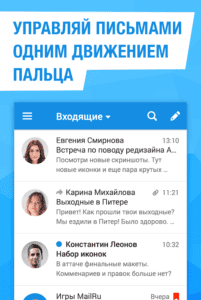
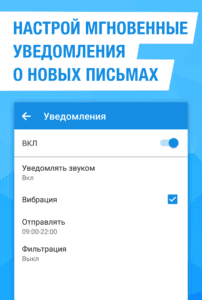
Для того, чтобы инсталляция приложения произошла успешно, необходимо воспользоваться эмулятором. Самым популярным среди пользователей является BlueStacks 4. Ниже подробно рассмотрим алгоритм действий:
- Для начала, стоит зайти на сайт разработчика и скачать софт;
- Перейдите в папку загрузок и нажмите на иконку исполняемого файла. Перед вами появится окошко, в котором отображается процесс распаковки необходимых для установки файлов;
- После завершения этого процесса, прочитайте лицензионное соглашение и отметьте флажок с согласием на использование приложения;
- Дальше вам предоставляется выбор папки, куда инсталлируется продукт;
- Перейдите на следующую страничку установщика и нажмите на кнопку «Установить». Придется некоторое время подождать;
- Теперь программа готова к первому запуску;
- Зайдите в свой Google-аккаунт для получения доступа к списку приложений;
- После того, как авторизация прошла успешно, перейдите в Google Play и введите в поисковике название искомой программы;
- Нажмите на кнопку установки и подтвердите соглашение на использование персональных данных;
- Все, инсталляция завершена. Теперь зайдите в почту Майл Ру на компьютере бесплатно.


Похожие программы
В Google Play можно встретить такие аналоги:
- MyMail – электронная почта. Сервис дает возможность отправлять и получать сообщения, заходить из нескольких аккаунтов. Преимуществом является хорошая защита, которая позволяет предотвратить взлом;
- Яндекс.Почта – Yandex.Mail. Один из самых популярных почтовых клиентов от известного и проверенного временем разработчика. Предоставлены огромные возможности по манипуляции с письмами и многое другое;
- Почта Email – TypeApp Mail & Calendar. Находится в свободном доступе и обладает приятным и понятным интерфейсом. Интеллектуальный агент может самостоятельно отмечать важные сообщения и отправлять уведомления.
Системные требования
Ваше устройство должно обладать такими свойствами:
- Оперативная память в размере 2 ГБ. В идеальном случае лучше использовать 4 ГБ;
- Частота процессора – 2,2 ГГц;
- Объем видеокарты – не менее 256 МБ. Обязательно должно быть установлено все необходимое ПО;
- На ПК должен быть .NET Framework;
- Как минимум, 9 ГБ свободного пространства на жестком диске;
- Версия ОС – Windows XP SP3 и выше.
Видео-обзор Mail.Ru
Итоги и комментарии
Почтовые клиенты незаменимы при современном ритме жизни. Рассматриваемая система обладает высокой степенью защиты, что позволяет проводить манипуляции с электронными письмами. Вам стоит скачать Почту Mail.Ru на компьютер и лично проверить все достоинства.